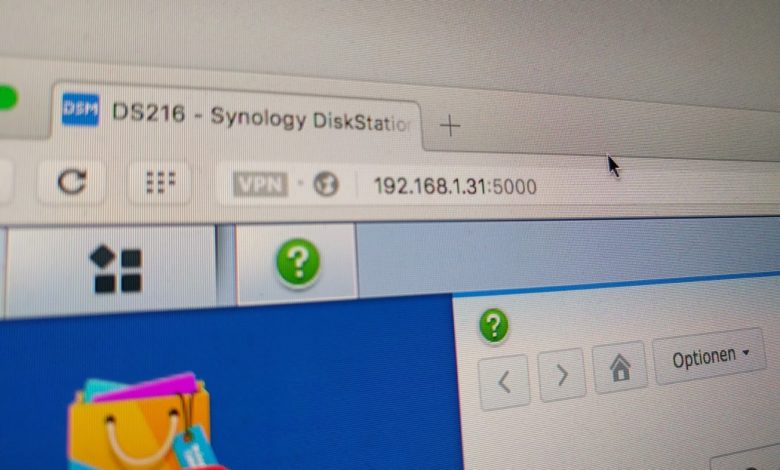
Anleitung: Feste IP-Adresse für Synology-NAS vergeben
So sorgt Ihr dafür, dass Euer NAS-System konsistent über die gleiche Adresse erreichbar ist
Wie alle Netzwerkgeräte wird auch eine NAS über die IP-Adresse angesteuert. Um diesen Vorgang zu vereinfachen, solltet Ihr eine feste IP-Adresse vergeben. Das ist vor allem sinnvoll, wenn Ihr mit externen Apps (beispielsweise Solid Explorer für Android) auf die Daten zugreifen wollt. Wenn sich die IP-Adresse der NAS nämlich ändert, müsst Ihr die Verbindung manuell wiederherstellen. Durch die Vergabe einer fixen IP könnt Ihr das verhindern. Wie das mit einer Synology-NAS funktioniert, zeigen wir Euch hier.
Vorteile einer festen IP-Adresse für die NAS
Die meisten Router vergeben für Geräte im Netzwerk nach Möglichkeit immer die gleiche IP-Adresse. Das ist bei einer NAS durchaus von Vorteil: Sowohl der Zugriff auf das System im Browser als auch über Mobil-Apps oder andere Anwendungen wird einfacher, wenn sich die Adresse nicht ändert. Um eben diese Änderung dauerhaft auszuschließen, lohnt es sich, für die NASen eine fixe IP-Adresse einzurichten.
1. Synology-Interface aufrufen
Loggt Euch zunächst in den DiskStation Manager der Synology-NAS ein. Dazu gebt Ihr im Browser die aktuelle IP-Adresse ein oder nutzt alternativ die Suche durch Eingabe von https://find.synology.com. Mehr dazu findet Ihr in unserem Tuto zur ersten Einrichtung einer Synology NAS.
2. Netzwerkeinstellungen aufrufen
Öffnet auf der Startseite des DSM die Systemsteuerung. Hier wechselt Ihr durch Klick auf die Schaltfläche Netzwerk in die Netzwerkeinstellungen.
3. Netzwerk-Schnittstelle bearbeiten
Wechselt über die Schaltfläche oben auf den Reiter Netzwerk-Schnittstelle. Markiert die Verbindungsart Eurer NAS (standardmäßig ist dies der Eintrag LAN sein) und klickt auf Bearbeiten.
4. Feste IP-Adresse eintragen
Im neuen Fenster aktiviert Ihr den Punkt Manuelle Konfiguration verwenden. Die NAS übernimmt nun die aktuellen IP-Einstellungen. Wollt Ihr diese behhalten, klickt einfach auf Ok. Wollt Ihr eine andere IP-Adresse verwenden, tragt diese in das entsprechende Feld ein. Dabei ist es wichtig, dass die Adresse auch von Eurem Router zur Verfügung gestellt werden kann. Ist die Adresse durch ein anderes Gerät belegt oder nicht im Rahmen des DHCP-Servers Eures Routers, ist die NAS nicht mehr erreichbar. Mehr dazu erfahrt Ihr in den Einstellungen und der Dokumentation Eures Routers. Am sichersten fahrt Ihr in jedem Fall, wenn Ihr die aktuelle IP der NAS einfach zur dauerhaften machte. Übernehmt die Einstellungen mit Ok.
Alternative: Feste IP-Adresse vom Router vergeben lassen
Wenn Ihr nicht in den NAS-Einstellungen rumdoktern möchtet, könnt Ihr die IP auch vom Router festlegen lassen. Wie das zum Beispiel mit der AVM FritzBox funktioniert, zeigen wir Euch in diesem Tuto.
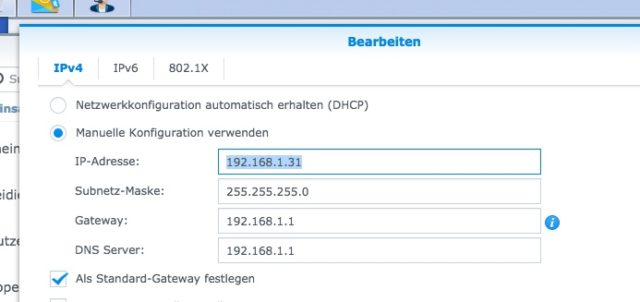
So oder so erreicht Ihr die NAS künftig dauerhaft über eine fixe IP. Das macht den Zugriff auf die Dienste einfacher und spart Euch Ärger mit der Konfiguration. Noch mehr Synology-Tutos? Haben wir! Checkt einfach unsere Übersichtsseite.




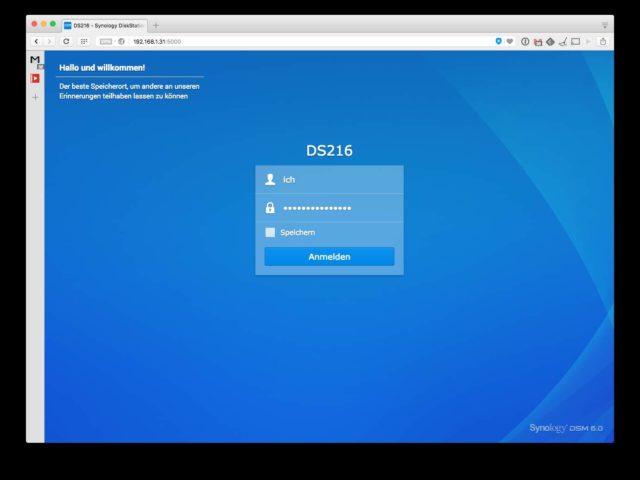
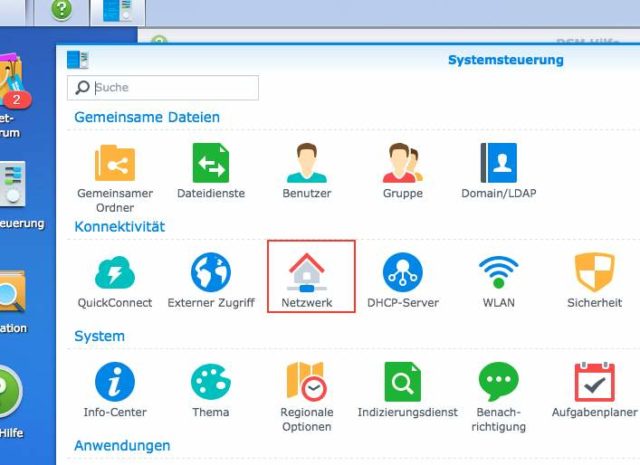
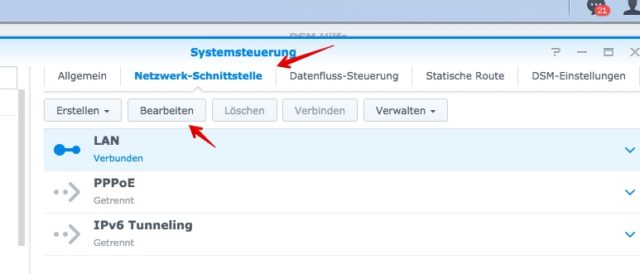






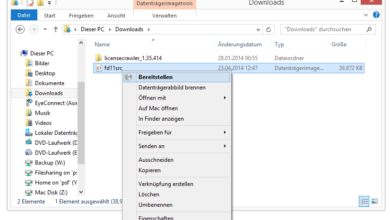

Hallo !
Super Beschreibung, leider funktioniert das nicht bei mir.
NAS bricht diesen Vorgang immer ab mit der Fehlermeldung Netzwerklaufzeitüberschreitung.
Woran könnte das Liegen?
Danke vorab
Grüsse